ਬੀਲਾਈਨ ਟੀਵੀ ਰਿਮੋਟ ਕੰਟਰੋਲ ਨੂੰ ਸੈੱਟ ਕਰਨਾ ਓਪਰੇਸ਼ਨਾਂ ਦਾ ਇੱਕ ਸਮੂਹ ਹੈ ਜੋ ਰਿਮੋਟ ਕੰਟਰੋਲ ਨੂੰ ਹੋਰ ਡਿਵਾਈਸਾਂ ਨਾਲ ਕਨੈਕਟ ਕਰਨ ਅਤੇ ਇਸਦੇ ਸਹੀ ਸੰਚਾਲਨ ਨੂੰ ਯਕੀਨੀ ਬਣਾਉਣ ਲਈ ਤਿਆਰ ਕੀਤਾ ਗਿਆ ਹੈ। ਯੂਨੀਵਰਸਲ ਡਿਵਾਈਸ ਇੱਕ ਵਾਰ ਵਿੱਚ ਚਾਰ ਰਿਮੋਟ ਕੰਟਰੋਲਾਂ ਨੂੰ ਜੋੜਦੀ ਹੈ, ਜਿਸਦੀ ਵਰਤੋਂ ਹੇਠਾਂ ਦਿੱਤੇ ਉਪਕਰਣਾਂ ਨੂੰ ਨਿਯੰਤਰਿਤ ਕਰਨ ਲਈ ਕੀਤੀ ਜਾ ਸਕਦੀ ਹੈ – ਟੀਵੀ, ਸੈੱਟ-ਟਾਪ ਬਾਕਸ, ਡੀਵੀਡੀ ਅਤੇ ਹੋਰ।
- ਬੀਲਾਈਨ ਤੋਂ ਯੂਨੀਵਰਸਲ ਰਿਮੋਟ ਕੰਟਰੋਲ ਦੀਆਂ ਕਿਸਮਾਂ
- ਬੀਲਾਈਨ ਰਿਮੋਟ ਕੰਟਰੋਲ ਦੀ ਵਰਤੋਂ ਕਰਨ ਲਈ ਨਿਰਦੇਸ਼
- ਸੈੱਟ-ਟਾਪ ਬਾਕਸ ‘ਤੇ ਬੀਲਾਈਨ ਰਿਮੋਟ ਕੰਟਰੋਲ ਸਥਾਪਤ ਕਰਨਾ
- ਸੈੱਟ-ਟਾਪ ਬਾਕਸ ਤੋਂ ਬੇਲਾਈਨ ਰਿਮੋਟ ਕੰਟਰੋਲ ਨਾਲ ਵਾਲੀਅਮ ਕੰਟਰੋਲ ਕੁੰਜੀਆਂ ਨੂੰ ਕਿਵੇਂ ਬੰਨ੍ਹਣਾ ਹੈ?
- ਟੀਵੀ/ਡੀਵੀਡੀ ਨਿਯੰਤਰਣ ਲਈ ਕਨੈਕਸ਼ਨ
- ਆਟੋਟੂਨ
- ਮੈਨੁਅਲ ਸੈਟਿੰਗ
- ਰਿਮੋਟ ਕੰਟਰੋਲ ਦੀ ਬੈਕਲਾਈਟ ਨੂੰ ਕਿਵੇਂ ਸੈੱਟ ਕਰਨਾ ਹੈ?
- ਹੋਰ ਰਿਮੋਟ ਕੰਟਰੋਲਾਂ ਨੂੰ ਬੀਲਾਈਨ ਸੈੱਟ-ਟਾਪ ਬਾਕਸ ਨਾਲ ਕਿਵੇਂ ਕਨੈਕਟ ਅਤੇ ਕੌਂਫਿਗਰ ਕਰਨਾ ਹੈ?
- Motorola MXv ਅਤੇ RCU300T
- ਬੀਬਾਕਸ
- ਜੁਪੀਟਰ T5-PM ਅਤੇ 5304-SU
- ਤਤੁੰਗ
- ਸਿਸਕੋ
- ਯੂਨੀਵਰਸਲ
- ਆਪਣੇ ਫ਼ੋਨ ‘ਤੇ ਰਿਮੋਟ ਐਪ ਡਾਊਨਲੋਡ ਕਰੋ
- ਜੇਕਰ ਰਿਮੋਟ ਕੰਮ ਨਹੀਂ ਕਰਦਾ ਤਾਂ ਕੀ ਕਰਨਾ ਹੈ?
- ਡਾਇਗਨੌਸਟਿਕ ਢੰਗ
- ਸੈੱਟ-ਟਾਪ ਬਾਕਸ ਜਾਂ ਟੀਵੀ ਰਿਮੋਟ ਨੂੰ ਜਵਾਬ ਨਹੀਂ ਦਿੰਦਾ
- ਰਿਮੋਟ ਸਵਿੱਚਾਂ ਦਾ ਜਵਾਬ ਨਹੀਂ ਦਿੰਦਾ ਹੈ
- ਸੈਟਿੰਗਾਂ ਨੂੰ ਰੀਸੈਟ ਕਰੋ / ਰਿਮੋਟ ਕੰਟਰੋਲ ਨੂੰ ਅਨਬਾਈਂਡ ਕਰੋ
ਬੀਲਾਈਨ ਤੋਂ ਯੂਨੀਵਰਸਲ ਰਿਮੋਟ ਕੰਟਰੋਲ ਦੀਆਂ ਕਿਸਮਾਂ
ਬੀਲਾਈਨ ਉਪਭੋਗਤਾਵਾਂ ਨੂੰ ਰਿਮੋਟ ਕੰਟਰੋਲ ਲਈ ਵੱਖ-ਵੱਖ ਵਿਕਲਪ ਪ੍ਰਦਾਨ ਕਰਦੀ ਹੈ। ਉਹਨਾਂ ਸਾਰਿਆਂ ਵਿੱਚ ਸੰਚਾਲਨ ਅਤੇ ਸੰਰਚਨਾ ਵਿਸ਼ੇਸ਼ਤਾਵਾਂ ਦੇ ਲਗਭਗ ਇੱਕੋ ਜਿਹੇ ਸਿਧਾਂਤ ਹਨ. ਅਜਿਹੀਆਂ ਡਿਵਾਈਸਾਂ ਦੀ ਵਰਤੋਂ ਕਰਨਾ ਬਹੁਤ ਸੌਖਾ ਹੈ, ਇਸਲਈ ਭੋਲੇ-ਭਾਲੇ ਦਰਸ਼ਕ ਵੀ ਕੁਝ ਸੈਟਿੰਗਾਂ ਨੂੰ ਲਾਗੂ ਕਰਨ ਨਾਲ ਸਿੱਝਣਗੇ. ਬੀਲਾਈਨ ਵਿੱਚ ਰਿਮੋਟ ਕੰਟਰੋਲ ਦੀਆਂ ਹੇਠ ਲਿਖੀਆਂ ਕਿਸਮਾਂ ਹਨ:
ਬੀਲਾਈਨ ਵਿੱਚ ਰਿਮੋਟ ਕੰਟਰੋਲ ਦੀਆਂ ਹੇਠ ਲਿਖੀਆਂ ਕਿਸਮਾਂ ਹਨ:
- ਸਿੱਖੋ ਕੁੰਜੀ ਦੇ ਨਾਲ। ਸਭ ਤੋਂ ਪੁਰਾਣੇ MXv3 ਮਾਡਲ ਜਿੱਥੇ “ਸੈਟਅੱਪ” ਬਟਨ ਨੂੰ “ਸਿੱਖੋ” ਨਾਲ ਬਦਲਿਆ ਗਿਆ ਹੈ। ਇਹ ਸਾਧਨ ਨੂੰ ਸਿੱਖਣ ਦੇ ਮੋਡ ਵਿੱਚ ਵੀ ਰੱਖਦਾ ਹੈ।
- ਕੋਈ ਸੈੱਟਅੱਪ ਕੁੰਜੀ ਨਹੀਂ ਹੈ। ਉਹ ਜਾਂ ਤਾਂ ਕਾਲੇ ਜਾਂ ਚਿੱਟੇ ਹੋ ਸਕਦੇ ਹਨ, ਦੂਜੀਆਂ ਕਿਸਮਾਂ ਦੇ ਉਲਟ ਜੋ ਸਿਰਫ ਇੱਕ ਹਨੇਰੇ ਰੰਗਤ ਵਿੱਚ ਮੌਜੂਦ ਹਨ। ਅਜਿਹੇ ਮਾਡਲਾਂ ਨੂੰ ਅਪ੍ਰਚਲਿਤ ਮੰਨਿਆ ਜਾਂਦਾ ਹੈ, ਅਤੇ ਵਿਕਰੀ ‘ਤੇ ਘੱਟ ਹੀ ਮਿਲਦੇ ਹਨ।
- ਸੈੱਟਅੱਪ ਕੁੰਜੀ ਦੇ ਨਾਲ। ਇਹ ਨਵੀਨਤਮ ਮਾਡਲ ਹਨ. ਉਹਨਾਂ ਦੇ ਲਾਭਾਂ ਵਿੱਚ ਵਧੀ ਹੋਈ ਭਰੋਸੇਯੋਗਤਾ, ਆਸਾਨ ਸੈੱਟਅੱਪ ਅਤੇ ਤੁਹਾਡੇ ਟੀਵੀ ਜਾਂ ਡੀਵੀਡੀ ਪਲੇਅਰ ‘ਤੇ ਪੂਰਾ ਨਿਯੰਤਰਣ ਸ਼ਾਮਲ ਹੈ।
ਸ਼ੁਰੂ ਵਿੱਚ, ਸਾਰੇ ਰਿਮੋਟ ਕੰਟਰੋਲ ਸਿਰਫ ਬ੍ਰਾਂਡਡ ਕੰਸੋਲ ਨਾਲ ਜੁੜੇ ਹੁੰਦੇ ਹਨ। ਕੁਨੈਕਸ਼ਨ ਦੇ ਤੱਥ ਨੂੰ ਨਿਰਧਾਰਤ ਕਰਨਾ ਆਸਾਨ ਹੈ – ਡਿਵਾਈਸ ਦੇ ਹੇਠਲੇ ਪੈਨਲ ‘ਤੇ ਇੱਕ ਸ਼ਿਲਾਲੇਖ ਹੈ: ਮੋਟੋਰੋਲਾ, ਸਿਸਕੋ ਜਾਂ ਬੀਲਾਈਨ.
2017 ਵਿੱਚ ਵੀ, ਪ੍ਰਦਾਤਾ ਨੇ ਆਪਣੇ ਗਾਹਕਾਂ ਨੂੰ ਜੁਪੀਟਰ ਸੈੱਟ-ਟਾਪ ਬਾਕਸ ਦੀ ਪੇਸ਼ਕਸ਼ ਕਰਨੀ ਸ਼ੁਰੂ ਕੀਤੀ। Cisco, Motorola ਜਾਂ Beeline ਰਿਮੋਟ ਕੰਟਰੋਲ ਨੂੰ ਇਸਦੇ ਲਈ ਕੌਂਫਿਗਰ ਨਹੀਂ ਕੀਤਾ ਜਾ ਸਕਦਾ ਹੈ – ਤੁਹਾਨੂੰ ਕਿੱਟ ਦੇ ਨਾਲ ਆਉਣ ਵਾਲੇ ਰਿਮੋਟ ਕੰਟਰੋਲ ਦੀ ਵਰਤੋਂ ਕਰਨੀ ਚਾਹੀਦੀ ਹੈ।
ਬੀਲਾਈਨ ਰਿਮੋਟ ਕੰਟਰੋਲ ਦੀ ਵਰਤੋਂ ਕਰਨ ਲਈ ਨਿਰਦੇਸ਼
Beeline ਤੋਂ ਰਿਮੋਟ ਕੰਟਰੋਲ ‘ਤੇ ਵੱਖ-ਵੱਖ ਫੰਕਸ਼ਨਾਂ ਨੂੰ ਕਨੈਕਟ ਕਰਨਾ, ਕੌਂਫਿਗਰ ਕਰਨਾ ਅਤੇ ਐਕਟੀਵੇਟ ਕਰਨਾ।
ਸੈੱਟ-ਟਾਪ ਬਾਕਸ ‘ਤੇ ਬੀਲਾਈਨ ਰਿਮੋਟ ਕੰਟਰੋਲ ਸਥਾਪਤ ਕਰਨਾ
ਸੈੱਟ-ਟਾਪ ਬਾਕਸ ‘ਤੇ ਬੀਲਾਈਨ ਰਿਮੋਟ ਕੰਟਰੋਲ ਸਥਾਪਤ ਕਰਨ ਤੋਂ ਪਹਿਲਾਂ, ਯਕੀਨੀ ਬਣਾਓ ਕਿ ਇਹ ਤਿਆਰ ਹੈ। ਪਹਿਲਾਂ ਜਾਂਚ ਕਰੋ ਕਿ ਸਾਰੀਆਂ ਡਿਵਾਈਸਾਂ ਨੈੱਟਵਰਕ ਨਾਲ ਕਨੈਕਟ ਹਨ, ਜਿਸ ਦੀ ਪੁਸ਼ਟੀ ਸੰਬੰਧਿਤ LEDs ਨੂੰ ਚਾਲੂ ਕਰਕੇ ਕੀਤੀ ਜਾਣੀ ਚਾਹੀਦੀ ਹੈ। ਅਗਲਾ ਕਦਮ ਪਾਵਰ ਸਰੋਤ ਨੂੰ ਸਥਾਪਿਤ ਕਰਨਾ ਹੈ – ਬੈਟਰੀਆਂ (ਜੇ ਉਹ ਪਹਿਲਾਂ ਤੋਂ ਸਥਾਪਿਤ ਨਹੀਂ ਹਨ), ਅਤੇ ਲਿਡ ਨੂੰ ਬੰਦ ਕਰੋ। ਸਿਸਕੋ ਕੰਸੋਲ ‘ਤੇ ਬੀਲਾਈਨ ਰਿਮੋਟ ਕੰਟਰੋਲ ਸਥਾਪਤ ਕਰਨ ਲਈ ਨਿਰਦੇਸ਼:
- STB ਬਟਨ ਦਬਾਓ (ਇਹ ਡਿਵਾਈਸ ਨੂੰ ਡੀਕੋਡਰ ਕੰਟਰੋਲ ਮੋਡ ਵਿੱਚ ਬਦਲਦਾ ਹੈ)।
- ਸੈੱਟਅੱਪ ਅਤੇ C ਬਟਨਾਂ ਨੂੰ ਇੱਕੋ ਸਮੇਂ ਦਬਾਓ ਅਤੇ ਉਹਨਾਂ ਨੂੰ ਉਦੋਂ ਤੱਕ ਫੜੀ ਰੱਖੋ ਜਦੋਂ ਤੱਕ STB ਦੋ ਵਾਰ ਨਹੀਂ ਝਪਕਦਾ।
ਆਓ ਹੁਣ ਇਸ ਬਾਰੇ ਗੱਲ ਕਰੀਏ ਕਿ ਮੋਟੋਰੋਲਾ ਬ੍ਰਾਂਡ ਤੋਂ ਬੇਲਾਈਨ ਤੋਂ ਸੈੱਟ-ਟਾਪ ਬਾਕਸ ਤੱਕ ਰਿਮੋਟ ਕੰਟਰੋਲ ਕਿਵੇਂ ਸੈਟ ਅਪ ਕਰਨਾ ਹੈ:
- STB ਬਟਨ ਦਬਾਓ।
- ਸੈੱਟਅੱਪ ਅਤੇ B ਬਟਨਾਂ ਨੂੰ ਇੱਕੋ ਸਮੇਂ ਦਬਾਓ ਅਤੇ ਉਹਨਾਂ ਨੂੰ ਉਦੋਂ ਤੱਕ ਫੜੀ ਰੱਖੋ ਜਦੋਂ ਤੱਕ STB ਬਟਨ ਦੋ ਵਾਰ ਫਲੈਸ਼ ਨਾ ਹੋ ਜਾਵੇ।
 ਜੇ ਤੁਹਾਨੂੰ ਰਿਮੋਟ ਕੰਟਰੋਲ ਤੋਂ ਬਿਨਾਂ ਬੀਲਾਈਨ ਪ੍ਰੀਫਿਕਸ, ਜਾਂ ਕੋਈ ਹੋਰ ਚਾਲੂ ਕਰਨ ਦੀ ਲੋੜ ਹੈ, ਤਾਂ ਡਿਵਾਈਸ ਦੇ ਉੱਪਰ ਜਾਂ ਪਿਛਲੇ ਪਾਸੇ ਵਿਸ਼ੇਸ਼ਤਾ ਵਾਲੇ ਆਈਕਨ ਵਾਲੇ ਬਟਨ ਨੂੰ ਦਬਾਓ:
ਜੇ ਤੁਹਾਨੂੰ ਰਿਮੋਟ ਕੰਟਰੋਲ ਤੋਂ ਬਿਨਾਂ ਬੀਲਾਈਨ ਪ੍ਰੀਫਿਕਸ, ਜਾਂ ਕੋਈ ਹੋਰ ਚਾਲੂ ਕਰਨ ਦੀ ਲੋੜ ਹੈ, ਤਾਂ ਡਿਵਾਈਸ ਦੇ ਉੱਪਰ ਜਾਂ ਪਿਛਲੇ ਪਾਸੇ ਵਿਸ਼ੇਸ਼ਤਾ ਵਾਲੇ ਆਈਕਨ ਵਾਲੇ ਬਟਨ ਨੂੰ ਦਬਾਓ:
ਸੈੱਟ-ਟਾਪ ਬਾਕਸ ਤੋਂ ਬੇਲਾਈਨ ਰਿਮੋਟ ਕੰਟਰੋਲ ਨਾਲ ਵਾਲੀਅਮ ਕੰਟਰੋਲ ਕੁੰਜੀਆਂ ਨੂੰ ਕਿਵੇਂ ਬੰਨ੍ਹਣਾ ਹੈ?
ਬੀਲਾਈਨ ਯੂਨੀਵਰਸਲ ਰਿਮੋਟ ਆਮ ਤੌਰ ‘ਤੇ ਨਿਰਦੇਸ਼ਾਂ ਦੇ ਨਾਲ ਆਉਂਦੇ ਹਨ ਜੋ ਸੈਟਿੰਗਾਂ ਨੂੰ ਰੀਸੈਟ ਕਰਨ, ਸੈੱਟ-ਟਾਪ ਬਾਕਸ ਜਾਂ ਟੀਵੀ ਨਾਲ ਜੁੜਨ ਵਿੱਚ ਤੁਹਾਡੀ ਮਦਦ ਕਰਦੇ ਹਨ। ਉਸੇ ਦਸਤਾਵੇਜ਼ ਵਿੱਚ, ਤੁਸੀਂ ਵਾਲੀਅਮ ਬਟਨਾਂ ਨੂੰ ਕਨੈਕਟ ਕਰਨ ਲਈ ਨਿਰਦੇਸ਼ ਲੱਭ ਸਕਦੇ ਹੋ। ਕੰਸੋਲ ਲਈ ਆਖਰੀ ਪੜਾਅ ਨੂੰ ਕਿਵੇਂ ਪੂਰਾ ਕਰਨਾ ਹੈ:
- ਸੈੱਟਅੱਪ ਬਟਨ ਅਤੇ ਫਿਰ ਵਾਲੀਅਮ ਅੱਪ ਕੁੰਜੀ ਦਬਾਓ।
- STB ਬਟਨ ਨੂੰ ਉਦੋਂ ਤੱਕ ਦਬਾਈ ਰੱਖੋ ਜਦੋਂ ਤੱਕ ਸੂਚਕ ਦੋ ਵਾਰ ਨਹੀਂ ਝਪਕਦਾ।
ਟੀਵੀ ‘ਤੇ ਵਾਲੀਅਮ ਬਟਨਾਂ ਨੂੰ ਬੰਨ੍ਹਣ ਲਈ ਕਦਮ:
- ਸੈੱਟਅੱਪ ਬਟਨ ਨੂੰ ਦਬਾ ਕੇ ਰੱਖੋ ਅਤੇ STB ਦੇ ਦੋ ਵਾਰ ਝਪਕਣ ਤੱਕ ਦਬਾਈ ਰੱਖੋ।
- ਵਾਲੀਅਮ ਅੱਪ ਕੁੰਜੀ ਦਬਾਓ.
- ਟੀਵੀ (ਟੀਵੀ) ਬਟਨ ਨੂੰ ਉਦੋਂ ਤੱਕ ਦਬਾਈ ਰੱਖੋ ਜਦੋਂ ਤੱਕ ਸੰਕੇਤਕ ਦੋ ਵਾਰ ਨਹੀਂ ਝਪਕਦਾ।
ਸੁਝਾਏ ਗਏ ਕਦਮਾਂ ਨੂੰ ਪੂਰਾ ਕਰਨ ਤੋਂ ਬਾਅਦ, ਤੁਸੀਂ ਸੈੱਟ-ਟਾਪ ਬਾਕਸ / ਟੀਵੀ ਨੂੰ ਚਾਲੂ ਕਰ ਸਕਦੇ ਹੋ ਅਤੇ ਆਵਾਜ਼ ਨੂੰ ਬਦਲਣ ਲਈ ਰਿਮੋਟ ਕੰਟਰੋਲ ਦੀ ਵਰਤੋਂ ਕਰ ਸਕਦੇ ਹੋ।
ਟੀਵੀ/ਡੀਵੀਡੀ ਨਿਯੰਤਰਣ ਲਈ ਕਨੈਕਸ਼ਨ
ਰਿਮੋਟ ਕੰਟਰੋਲ ਨੂੰ ਟੀਵੀ ਰਿਸੀਵਰ ਨਾਲ ਕਨੈਕਟ ਕਰਨਾ ਆਪਣੇ ਆਪ ਜਾਂ ਹੱਥੀਂ ਕੀਤਾ ਜਾ ਸਕਦਾ ਹੈ। ਪਹਿਲੇ ਕੇਸ ਵਿੱਚ, ਅਨੁਸਾਰੀ ਕੋਡ ਆਪਣੇ ਆਪ ਚੁਣਿਆ ਜਾਂਦਾ ਹੈ, ਅਤੇ ਦੂਜੇ ਕੇਸ ਵਿੱਚ, ਉਪਭੋਗਤਾ ਨੂੰ ਚਾਰ-ਅੰਕਾਂ ਵਾਲਾ ਕੋਡ ਦਾਖਲ ਕਰਨਾ ਚਾਹੀਦਾ ਹੈ।
ਪਾਸਵਰਡ ਇੱਕ ਖਾਸ ਟੀਵੀ ਨਾਲ ਮੇਲ ਖਾਂਦਾ ਹੋਣਾ ਚਾਹੀਦਾ ਹੈ (ਇਹ ਜਾਣਕਾਰੀ ਡਿਵਾਈਸ ਦੇ ਨਾਲ ਆਈਆਂ ਹਦਾਇਤਾਂ ਵਿੱਚ, ਜਾਂ ਟੀਵੀ ਮਾਡਲ ਦੀ ਖੋਜ ਕਰਕੇ ਇੰਟਰਨੈਟ ਤੇ ਲੱਭੀ ਜਾ ਸਕਦੀ ਹੈ)।
ਕੋਈ ਫਰਕ ਨਹੀਂ ਪੈਂਦਾ ਕਿ ਤੁਸੀਂ ਕਿਹੜਾ ਕਨੈਕਸ਼ਨ ਵਿਕਲਪ ਚੁਣਦੇ ਹੋ, ਓਪਰੇਸ਼ਨ ਦੌਰਾਨ ਟੀਵੀ ਨੂੰ ਚਾਲੂ ਕੀਤਾ ਜਾਣਾ ਚਾਹੀਦਾ ਹੈ।
ਆਟੋਟੂਨ
ਬੀਬਾਕਸ, ਮੋਟੋਰੋਲਾ, ਜੁਪੀਟਰ ਯੂਨੀਵਰਸਲ ਰਿਮੋਟ ਕੰਟਰੋਲ ਲਈ ਆਟੋਮੈਟਿਕ ਸੈਟਿੰਗ ਵਿਕਲਪ ਉਪਲਬਧ ਹੈ। ਇਹ ਵਿਧੀ ਸਰਲ ਹੈ ਅਤੇ ਉਪਭੋਗਤਾ ਤੋਂ ਕਿਸੇ ਵਾਧੂ ਕਾਰਵਾਈ ਦੀ ਲੋੜ ਨਹੀਂ ਹੈ। ਆਟੋ ਮੋਡ ਵਿੱਚ ਪ੍ਰਕਿਰਿਆ ਨੂੰ ਕਿਵੇਂ ਪੂਰਾ ਕਰਨਾ ਹੈ:
- ਸੈੱਟਅੱਪ/STB ਬਟਨ ਨੂੰ 3 ਸਕਿੰਟਾਂ ਲਈ ਦਬਾ ਕੇ ਰੱਖੋ। (ਇਸ ‘ਤੇ ਨਿਰਭਰ ਕਰਦਾ ਹੈ ਕਿ ਤੁਹਾਡੇ ਕੋਲ ਕਿਹੜਾ ਹੈ) ।
- ਟੀਵੀ ਚੁਣੋ।
- ਰਿਮੋਟ ਨੂੰ ਟੀਵੀ ਵੱਲ ਇਸ਼ਾਰਾ ਕਰੋ।
- ਟੀਵੀ ਤੋਂ ਰਿਮੋਟ ਨੂੰ ਹਟਾਏ ਬਿਨਾਂ ਠੀਕ ਦਬਾਓ। ਕੋਡਾਂ ਦੀ ਸਵੈਚਲਿਤ ਚੋਣ ਸ਼ੁਰੂ ਹੋ ਜਾਵੇਗੀ।
- ਜਦੋਂ ਡਿਵਾਈਸ ਬੰਦ ਹੋ ਜਾਂਦੀ ਹੈ, ਇਸਦਾ ਮਤਲਬ ਹੈ ਕਿ ਕੋਡ ਲੱਭਿਆ ਗਿਆ ਹੈ। ਰਿਮੋਟ ‘ਤੇ ਬਟਨ ਛੱਡੋ.
- ਜਾਂਚ ਕਰੋ ਕਿ ਕੀ ਰਿਮੋਟ ਠੀਕ ਤਰ੍ਹਾਂ ਕੰਮ ਕਰ ਰਿਹਾ ਹੈ – ਉਦਾਹਰਨ ਲਈ, ਇਸਨੂੰ ਉੱਪਰ/ਡਾਊਨ ਕਰੋ, ਚੈਨਲ ਬਦਲੋ, ਜਾਂ ਮੀਨੂ ‘ਤੇ ਜਾਓ।
ਮੈਨੁਅਲ ਸੈਟਿੰਗ
ਜੇ ਬੀਲਾਈਨ ਰਿਮੋਟ ਕੰਟਰੋਲ ਨੂੰ ਟੀਵੀ ਨਾਲ ਕਨੈਕਟ ਕਰਨ ਦਾ ਪਿਛਲਾ ਤਰੀਕਾ ਕੰਮ ਨਹੀਂ ਕਰਦਾ ਹੈ, ਤਾਂ ਮੈਨੂਅਲ ਮੋਡ ਵਿੱਚ ਪ੍ਰੋਗਰਾਮਿੰਗ ਲਈ ਅੱਗੇ ਵਧੋ. ਅਜਿਹਾ ਕਰਨ ਲਈ, ਤੁਹਾਨੂੰ ਇੱਕ ਚਾਰ-ਅੰਕਾਂ ਵਾਲਾ ਕੋਡ ਲੱਭਣ ਦੀ ਲੋੜ ਹੈ ਜੋ ਤੁਹਾਡੇ ਟੀਵੀ ਦੇ ਬ੍ਰਾਂਡ ਲਈ ਢੁਕਵਾਂ ਹੈ (ਕੋਡਾਂ ਵਾਲੀ ਸਾਰਣੀ ਹੇਠਾਂ ਦਿੱਤੀ ਗਈ ਹੈ)। ਆਮ ਤੌਰ ‘ਤੇ ਹਰੇਕ ਬ੍ਰਾਂਡ ਇੱਕੋ ਸਮੇਂ ਕਈ ਢੁਕਵੇਂ ਕੋਡ ਪ੍ਰਦਾਨ ਕਰਦਾ ਹੈ, ਇਸ ਲਈ ਜੇਕਰ ਇੱਕ ਸੁਮੇਲ ਕੰਮ ਨਹੀਂ ਕਰਦਾ ਹੈ, ਤਾਂ ਦੂਜੇ ਦੀ ਵਰਤੋਂ ਕਰੋ। ਕਈ ਵਾਰ ਦਰਸ਼ਕ ਨੂੰ ਸਹੀ ਕੋਡ ਲੱਭਣ ਲਈ ਇੱਕ ਦਰਜਨ ਜਾਂ ਵੱਧ ਕੋਡਾਂ ਵਿੱਚ ਛਾਂਟੀ ਕਰਨੀ ਪੈਂਦੀ ਹੈ। ਮੈਨੂਅਲ ਸੈੱਟਅੱਪ ਕਿਵੇਂ ਕਰੀਏ:
- “ਟੀਵੀ” ਬਟਨ ਦਬਾਓ ਅਤੇ ਟੀਵੀ ‘ਤੇ ਕੰਟਰੋਲ ਯੂਨਿਟ ਨੂੰ ਨਿਸ਼ਾਨਾ ਬਣਾਓ।
- ਸੈੱਟਅੱਪ ਬਟਨ ਨੂੰ ਉਦੋਂ ਤੱਕ ਦਬਾ ਕੇ ਰੱਖੋ ਜਦੋਂ ਤੱਕ LED ਦੋ ਵਾਰ ਨਹੀਂ ਝਪਕਦਾ।
- ਟੀਵੀ ਨਾਲ ਸੰਬੰਧਿਤ ਚਾਰ-ਅੰਕਾਂ ਵਾਲਾ ਕੋਡ ਦਾਖਲ ਕਰੋ।
- ਜੇਕਰ ਸੂਚਕ ਦੋ ਵਾਰ ਝਪਕਦਾ ਹੈ, ਤਾਂ ਇਸਦਾ ਮਤਲਬ ਹੈ ਕਿ ਕੋਡ ਆ ਗਿਆ ਹੈ ਅਤੇ ਪ੍ਰਕਿਰਿਆ ਸਫਲਤਾਪੂਰਵਕ ਪੂਰੀ ਹੋ ਗਈ ਹੈ। ਜੇਕਰ ਰਿਮੋਟ ਕੰਟਰੋਲ ‘ਤੇ ਲਾਈਟ ਚਾਲੂ ਹੁੰਦੀ ਹੈ ਅਤੇ ਲੰਬੇ ਸਮੇਂ ਤੱਕ ਚਾਲੂ ਰਹਿੰਦੀ ਹੈ, ਤਾਂ ਇਹ ਉਪਭੋਗਤਾ ਨੂੰ ਗਲਤੀ ਬਾਰੇ ਸੂਚਿਤ ਕਰਦਾ ਹੈ। ਇਸ ਸਥਿਤੀ ਵਿੱਚ, ਹੇਠਾਂ ਦਿੱਤਾ ਕੋਡ ਦਰਜ ਕਰੋ।
ਸੰਜੋਗ ਪਹਿਲਾਂ ਤੋਂ ਤਿਆਰ ਕੀਤੇ ਜਾਣੇ ਚਾਹੀਦੇ ਹਨ, ਕਿਉਂਕਿ ਜੇਕਰ ਤੁਸੀਂ ਕੁਝ ਸਕਿੰਟਾਂ ਦੇ ਅੰਦਰ ਨਿਯੰਤਰਣ ਡਿਵਾਈਸ ਤੋਂ ਇੱਕ ਅੰਕ ਨਹੀਂ ਦਾਖਲ ਕਰਦੇ ਹੋ, ਤਾਂ ਇਹ ਸਟੈਂਡਬਾਏ ਮੋਡ ਵਿੱਚ ਚਲਾ ਜਾਵੇਗਾ ਅਤੇ ਪ੍ਰਕਿਰਿਆ ਨੂੰ ਸ਼ੁਰੂ ਤੋਂ ਹੀ ਦੁਹਰਾਉਣ ਦੀ ਲੋੜ ਹੋਵੇਗੀ।
ਰਿਮੋਟ ਕੰਟਰੋਲ ਦੀ ਬੈਕਲਾਈਟ ਨੂੰ ਕਿਵੇਂ ਸੈੱਟ ਕਰਨਾ ਹੈ?
ਰਿਮੋਟ ਕੰਟਰੋਲ ਵਿੱਚ ਬੈਟਰੀਆਂ ਨੂੰ ਹੌਲੀ-ਹੌਲੀ ਖਤਮ ਕਰਨ ਲਈ, ਤੁਸੀਂ ਬਟਨ ਰੋਸ਼ਨੀ ਮੋਡ ਨੂੰ ਐਡਜਸਟ (ਬੰਦ) ਕਰ ਸਕਦੇ ਹੋ। ਇਹ ਕਰਨਾ ਆਸਾਨ ਹੈ:
- ਟੀਵੀ ‘ਤੇ ਰਿਮੋਟ ਵੱਲ ਇਸ਼ਾਰਾ ਕਰਦੇ ਹੋਏ “ਟੀਵੀ” ਬਟਨ ਨੂੰ ਦਬਾਓ।
- “ਸੈਟਅੱਪ” ਬਟਨ ਨੂੰ 3-5 ਸਕਿੰਟਾਂ ਲਈ ਦਬਾਓ ਜਦੋਂ ਤੱਕ ਸੂਚਕ ਦੋ ਵਾਰ ਨਹੀਂ ਝਪਕਦਾ।
- ਗਾਈਡ ‘ਤੇ ਕਲਿੱਕ ਕਰੋ। ਸਾਰੇ ਸੂਚਕ ਬੰਦ ਹੋ ਜਾਣਗੇ। ਜੇਕਰ ਤੁਸੀਂ ਬਟਨ ਰੋਸ਼ਨੀ ਨੂੰ ਦੁਬਾਰਾ ਚਾਲੂ ਕਰਨਾ ਚਾਹੁੰਦੇ ਹੋ, ਤਾਂ ਉਹੀ ਕਦਮਾਂ ਦੀ ਪਾਲਣਾ ਕਰੋ।
ਹੋਰ ਰਿਮੋਟ ਕੰਟਰੋਲਾਂ ਨੂੰ ਬੀਲਾਈਨ ਸੈੱਟ-ਟਾਪ ਬਾਕਸ ਨਾਲ ਕਿਵੇਂ ਕਨੈਕਟ ਅਤੇ ਕੌਂਫਿਗਰ ਕਰਨਾ ਹੈ?
ਬੀਲਾਈਨ-ਟੀਵੀ ਸੈੱਟ ਕਈ ਸੋਧਾਂ ਵਿੱਚ ਉਪਲਬਧ ਹਨ। ਹਰੇਕ ਸੈੱਟ-ਟਾਪ ਬਾਕਸ ਇੱਕ ਖਾਸ ਰਿਮੋਟ ਕੰਟਰੋਲ ਮਾਡਲ ਨਾਲ ਕੰਮ ਕਰਦਾ ਹੈ। ਡਿਵਾਈਸ ਦੇ ਨਾਲ ਰਿਮੋਟ ਕੰਟਰੋਲ ਨੂੰ ਜੋੜਨਾ ਸ਼ੁਰੂ ਕਰਦੇ ਸਮੇਂ, ਤੁਹਾਨੂੰ ਉਪਭੋਗਤਾ ਮੈਨੂਅਲ ਨੂੰ ਧਿਆਨ ਨਾਲ ਪੜ੍ਹਨਾ ਚਾਹੀਦਾ ਹੈ ਤਾਂ ਜੋ ਕਿਸੇ ਨੁਕਸ (ਗਲਤੀ) ਦੀ ਸਥਿਤੀ ਵਿੱਚ ਤੁਸੀਂ ਸਮੇਂ ਵਿੱਚ ਸੈਟਿੰਗਾਂ ਨੂੰ ਬਹਾਲ ਕਰ ਸਕੋ। ਕਿਹੜੇ ਨੁਕਤਿਆਂ ਵੱਲ ਧਿਆਨ ਦੇਣਾ ਚਾਹੀਦਾ ਹੈ:
- ਰਿਮੋਟ ਕੰਟਰੋਲ ਸਿੱਖਣ ਲਈ “ਸਮਾਰਟ” ਫੰਕਸ਼ਨਾਂ ਦੀ ਮੌਜੂਦਗੀ.
- ਟੀਵੀ ਟਿਊਨਰ ਨੂੰ ਰਿਮੋਟ ਕੰਟਰੋਲ ਮਾਡਲ ਦਾ ਪੱਤਰ ਵਿਹਾਰ।
- ਪ੍ਰਦਾਤਾ ਅਨਲੌਕ ਕੋਡਾਂ ਦੀ ਮੌਜੂਦਗੀ, ਜੋ ਸੈੱਟ-ਟਾਪ ਬਾਕਸ ਨੂੰ ਕਨੈਕਟ ਕਰਨ ਵੇਲੇ ਤੁਰੰਤ ਵਰਤੇ ਜਾਂਦੇ ਹਨ।
- ਡਿਵਾਈਸ ਦੀ ਅਸਫਲਤਾ ਦੇ ਮਾਮਲੇ ਵਿੱਚ ਕਾਰਵਾਈਆਂ ਦਾ ਐਲਗੋਰਿਦਮ।
- ਆਟੋਮੈਟਿਕ ਪੈਰਾਮੀਟਰ ਸੈੱਟ ਕਰਨ ਦੀ ਸੰਭਾਵਨਾ.
ਜੇਕਰ ਪੁਰਾਣੇ ਰਿਮੋਟ ਨੂੰ ਇੱਕ ਨਵੇਂ ਨਾਲ ਬਦਲ ਦਿੱਤਾ ਗਿਆ ਹੈ ਅਤੇ ਮੈਨੂਅਲ ਗੁੰਮ ਹੈ, ਤਾਂ ਕਿਰਪਾ ਕਰਕੇ ਹੇਠਾਂ ਦਿੱਤੀਆਂ ਹਿਦਾਇਤਾਂ ਦੀ ਪਾਲਣਾ ਕਰੋ। ਹਰੇਕ ਰਿਮੋਟ ਕੰਟਰੋਲ ਮਾਡਲ ਲਈ ਪੇਅਰਿੰਗ ਵਿਕਲਪ ਅਤੇ ਸੈਟਿੰਗਾਂ ਵੱਖਰੀਆਂ ਹਨ।
Motorola MXv ਅਤੇ RCU300T
ਮੋਟੋਰੋਲਾ ਰਿਮੋਟ ਦੇ ਦੋ ਮਾਡਲ ਆਕਾਰ ਵਿੱਚ ਵੱਖਰੇ ਹਨ (ਇੱਕ ਗੋਲ ਹੈ, ਦੂਜਾ ਆਇਤਾਕਾਰ ਹੈ), ਅਤੇ ਕੁਝ ਫੰਕਸ਼ਨਾਂ ਦੀ ਮੌਜੂਦਗੀ। ਪਰ ਰਿਮੋਟ ਕੰਟਰੋਲ ਨੂੰ ਟੀਵੀ ਨਾਲ ਕਨੈਕਟ ਕਰਨ ਲਈ ਕਦਮ ਇੱਕੋ ਜਿਹੇ ਹਨ. ਕੰਟਰੋਲ ਯੂਨਿਟ ਨੂੰ ਟੀਬੀ ‘ਤੇ ਸੈੱਟ ਕਰਨ ਲਈ, ਹੇਠਾਂ ਦਿੱਤੇ ਕੰਮ ਕਰੋ:
- ਟੀਵੀ ਚਾਲੂ ਕਰੋ।
- ਉਸੇ ਸਮੇਂ ਰਿਮੋਟ ‘ਤੇ ਟੀਵੀ ਅਤੇ ਓਕੇ ਬਟਨ ਦਬਾਓ।
- 1 ਸਕਿੰਟ ਬਾਅਦ. ਕੁੰਜੀਆਂ ਛੱਡੋ ਅਤੇ ਚਾਰ ਅੰਕਾਂ ਦਾ ਪਾਸਵਰਡ ਦਿਓ।
- ਰਿਮੋਟ ਨੂੰ ਡਿਵਾਈਸ ਵੱਲ ਇਸ਼ਾਰਾ ਕਰੋ ਅਤੇ ਪਾਵਰ ਬਟਨ ਦਬਾਓ।
ਬੀਬਾਕਸ
ਰਿਮੋਟ ਕੰਟਰੋਲ “ਬੀਬਾਕਸ” – ਬੀਲਾਈਨ ਤੋਂ ਇੱਕ “ਸਮਾਰਟ” ਨਵੀਨਤਾ, ਬਲੂਟੁੱਥ ਦੁਆਰਾ ਕੰਮ ਕਰਨਾ। ਇਹ ਕੰਟਰੋਲਰ ਟੀਵੀ ਨਿਯੰਤਰਣ ਦਾ ਸਮਰਥਨ ਕਰਦਾ ਹੈ ਅਤੇ ਗੂਗਲ ਵੌਇਸ ਅਸਿਸਟੈਂਟ ਦੀ ਵਰਤੋਂ ਕਰ ਸਕਦਾ ਹੈ। ਡਿਵਾਈਸ ਨੂੰ ਸ਼ੁਰੂ ਵਿੱਚ ਇੱਕ ਟਿਊਨਰ ਨਾਲ ਜੋੜਾ ਬਣਾਉਣ ਦੀ ਲੋੜ ਨਹੀਂ ਹੈ: ਸਭ ਕੁਝ ਆਪਣੇ ਆਪ ਹੀ ਕੌਂਫਿਗਰ ਕੀਤਾ ਜਾਂਦਾ ਹੈ। ਪਰ ਪੈਰਾਮੀਟਰਾਂ ਦੇ ਅਚਾਨਕ ਰੀਸੈਟ ਦੇ ਮਾਮਲੇ ਵਿੱਚ ਗਿਆਨ ਦੀ ਲੋੜ ਹੋ ਸਕਦੀ ਹੈ। ਜੇ ਸੈਟਿੰਗਾਂ ਗੁੰਮ ਹੋ ਜਾਂਦੀਆਂ ਹਨ ਤਾਂ ਤੁਹਾਨੂੰ ਕੀ ਕਰਨ ਦੀ ਲੋੜ ਹੈ:
- ਵੌਲਯੂਮ ਅੱਪ ਅਤੇ ਚੈਨਲ ਬਟਨਾਂ ਨੂੰ 3 ਸਕਿੰਟਾਂ ਲਈ ਦਬਾਓ ਅਤੇ ਹੋਲਡ ਕਰੋ ਜਦੋਂ ਤੱਕ ਹਰੇ ਸੰਕੇਤਕ ਦੀ ਰੌਸ਼ਨੀ ਨਹੀਂ ਹੋ ਜਾਂਦੀ।
- ਰਿਮੋਟ ਉਸ ਡਿਵਾਈਸ ਨਾਲ ਜੋੜਾ ਬਣਾਉਣਾ ਸ਼ੁਰੂ ਕਰ ਦੇਵੇਗਾ ਜਿਸ ਵੱਲ ਇਹ ਸੰਕੇਤ ਕਰਦਾ ਹੈ। LEDs ਦੇ ਟਿਮਟਿਮਾਉਣ ਤੋਂ ਰੋਕਣ ਦੀ ਉਡੀਕ ਕਰੋ – ਰਿਮੋਟ ਕੰਟਰੋਲ ਵਰਤੋਂ ਲਈ ਤਿਆਰ ਹੋ ਜਾਵੇਗਾ।
ਜੁਪੀਟਰ T5-PM ਅਤੇ 5304-SU
ਇਸ ਉਤਪਾਦ ਨੂੰ ਇੱਕ ਟੀਵੀ ਨਾਲ ਕਨੈਕਟ ਕਰਨ ਲਈ, ਟੀਵੀ ਬਟਨ ਨੂੰ ਉਦੋਂ ਤੱਕ ਦਬਾਓ ਅਤੇ ਹੋਲਡ ਕਰੋ ਜਦੋਂ ਤੱਕ ਲਾਲ LED ਲਾਈਟ ਨਾ ਹੋ ਜਾਵੇ। ਅੱਗੇ:
- ਇੱਕ ਕੋਡ ਦਾਖਲ ਕਰੋ।
- ਟੀਵੀ ਬਟਨ ਨੂੰ ਦੁਬਾਰਾ ਦਬਾਓ ਅਤੇ ਰੋਸ਼ਨੀ ਦੇ ਦੋ ਵਾਰ ਲਾਲ ਹੋਣ ਤੱਕ ਉਡੀਕ ਕਰੋ।
ਰਿਮੋਟ ਕੰਟਰੋਲ ਨੂੰ ਬੀਲਾਈਨ ਸੈੱਟ-ਟਾਪ ਬਾਕਸ (ਮੋਟੋਰੋਲਾ, ਕੈਲੀਪਸੋ ਜਾਂ ਕੋਈ ਹੋਰ ਨਿਰਮਾਤਾ) ਨਾਲ ਕਨੈਕਟ ਕਰਨ ਲਈ, STB ਬਟਨ ਨੂੰ ਦਬਾ ਕੇ ਰੱਖੋ, 0000 ਦਰਜ ਕਰੋ, STB ਛੱਡੋ ਅਤੇ ਯਕੀਨੀ ਬਣਾਓ ਕਿ ਸੰਕੇਤਕ ਨੇ ਦੋ ਵਾਰ ਕੰਮ ਕੀਤਾ ਹੈ।
ਤਤੁੰਗ
Tatung ਰਿਮੋਟ ਕੰਟਰੋਲ ਦੇ ਦੋ ਮਾਡਲ ਹਨ: STB 3012 ਅਤੇ TTI। ਪਹਿਲਾ ਰਿਮੋਟ ਪ੍ਰੋਗਰਾਮੇਬਲ ਨਹੀਂ ਹੈ ਕਿਉਂਕਿ ਇਹ ਸਿਰਫ ਬੰਡਲ ਟਿਊਨਰ ਨਾਲ ਕੰਮ ਕਰਦਾ ਹੈ ਅਤੇ ਟੀਵੀ ਲਈ ਕੌਂਫਿਗਰ ਨਹੀਂ ਕੀਤਾ ਜਾ ਸਕਦਾ ਹੈ। ਦੂਜਾ ਰਿਮੋਟ ਕੰਟਰੋਲ ਹੇਠਾਂ ਦਿੱਤੇ ਐਲਗੋਰਿਦਮ ਦੇ ਅਨੁਸਾਰ ਸੈੱਟ-ਟਾਪ ਬਾਕਸ ਨਾਲ ਜੁੜਿਆ ਹੋਇਆ ਹੈ:
- ਇੱਕੋ ਸਮੇਂ ਦੋ ਬਟਨ ਦਬਾ ਕੇ ਰੱਖੋ – STB ਅਤੇ OK।
- ਜਿਵੇਂ ਹੀ ਹਰੇ ਸੰਕੇਤਕ ਦੀ ਰੌਸ਼ਨੀ ਹੁੰਦੀ ਹੈ , ਕੁੰਜੀ ਦੇ ਸੁਮੇਲ ਨੂੰ ਜਾਰੀ ਕਰੋ ।
- STB ਕਈ ਵਾਰ ਫਲੈਸ਼ ਹੋਣ ਤੱਕ ਡਿਲੀਟ ਕੁੰਜੀ ਨੂੰ ਦਬਾ ਕੇ ਰੱਖੋ।
ਸਿਸਕੋ
ਸੂਚੀ ਵਿੱਚ ਸਭ ਤੋਂ ਪੁਰਾਣੇ ਰਿਮੋਟ ਵਿੱਚੋਂ ਇੱਕ। ਇੱਥੇ, ਡਿਵਾਈਸ ਨਾਲ ਕੰਮ ਕਰਨ ਲਈ, ਤੁਹਾਨੂੰ ਨੇਟਿਵ ਟੀਵੀ ਰਿਮੋਟ ਕੰਟਰੋਲ ਦੀ ਵਰਤੋਂ ਕਰਕੇ ਕੰਟਰੋਲ ਡਿਵਾਈਸ ਨੂੰ ਪ੍ਰੋਗਰਾਮ ਕਰਨ ਦੀ ਲੋੜ ਹੋਵੇਗੀ। ਕਿਵੇਂ:
- ਟੀਵੀ ਜਾਂ DVD ਮੋਡ ਬਟਨ ਨੂੰ ਦਬਾ ਕੇ ਰੱਖੋ, ਇਸ ਗੱਲ ‘ਤੇ ਨਿਰਭਰ ਕਰਦਾ ਹੈ ਕਿ ਤੁਸੀਂ ਰਿਮੋਟ ਨੂੰ ਕਿਸ ਡਿਵਾਈਸ ਨਾਲ ਕਨੈਕਟ ਕਰਨਾ ਚਾਹੁੰਦੇ ਹੋ।
- ਮੋਡ ਕੁੰਜੀ ਨੂੰ ਦਬਾ ਕੇ ਰੱਖਦੇ ਹੋਏ, ਸਿੱਖੋ ‘ਤੇ ਕਲਿੱਕ ਕਰੋ ਅਤੇ ਬਟਨ ‘ਤੇ ਆਪਣੀ ਉਂਗਲ ਰੱਖੋ। 1-2 ਸਕਿੰਟਾਂ ਬਾਅਦ ਦੋਵੇਂ ਬਟਨ ਛੱਡ ਦਿਓ। ਸਾਰੇ ਮੋਡ ਬਟਨਾਂ ਨੂੰ ਰੋਸ਼ਨੀ ਕਰਨੀ ਚਾਹੀਦੀ ਹੈ, ਅਤੇ ਫਿਰ ਅਸਲ ਵਿੱਚ ਚੁਣੇ ਗਏ ਬਟਨ ਦਾ ਸਿਰਫ LED ਚਾਲੂ ਰਹਿਣਾ ਚਾਹੀਦਾ ਹੈ।
- ਰਿਮੋਟ ਕੰਟਰੋਲ ‘ਤੇ, ਉਹ ਬਟਨ ਦਬਾਓ ਜੋ ਤੁਸੀਂ ਕਮਾਂਡ ਨੂੰ “ਸਿਖਾਉਣਾ” ਚਾਹੁੰਦੇ ਹੋ।

- ਆਪਣੇ ਮੂਲ ਟੀਵੀ ਰਿਮੋਟ ਨੂੰ ਬੀਲਾਈਨ ਰਿਮੋਟ ਦੇ ਹੇਠਲੇ ਪੈਨਲ ਵੱਲ ਪੁਆਇੰਟ ਕਰੋ। ਦੋ ਡਿਵਾਈਸਾਂ ਵਿਚਕਾਰ ਲਗਭਗ 2 ਸੈਂਟੀਮੀਟਰ ਦੀ ਦੂਰੀ ਹੋਣੀ ਚਾਹੀਦੀ ਹੈ।
- ਪੂਰੇ ਰਿਮੋਟ ਕੰਟਰੋਲ ‘ਤੇ ਬਟਨ ਦਬਾਓ ਜਿਸ ਨੂੰ ਤੁਸੀਂ ਬੀਲਾਈਨ ਰਿਮੋਟ ਕੰਟਰੋਲ ‘ਤੇ ਟ੍ਰਾਂਸਫਰ ਕਰਨਾ ਚਾਹੁੰਦੇ ਹੋ। ਇਸ ਨੂੰ ਉਦੋਂ ਤੱਕ ਫੜੀ ਰੱਖੋ ਜਦੋਂ ਤੱਕ ਬੀਲਾਈਨ ਰਿਮੋਟ ਕੰਟਰੋਲ ‘ਤੇ ਚੁਣੀ ਕੁੰਜੀ ਬਾਹਰ ਨਹੀਂ ਜਾਂਦੀ, ਅਤੇ ਫਿਰ ਦੁਬਾਰਾ ਰੋਸ਼ਨੀ ਨਹੀਂ ਜਾਂਦੀ। ਜੇਕਰ ਮੋਡ ਬਟਨ ਫਲੈਸ਼ ਹੁੰਦਾ ਹੈ, ਤਾਂ ਦੁਬਾਰਾ ਕੋਸ਼ਿਸ਼ ਕਰੋ – ਸਿੱਖਣਾ ਅਸਫਲ ਰਿਹਾ।
- ਇਸੇ ਤਰ੍ਹਾਂ, ਨਵੇਂ ਰਿਮੋਟ ਕੰਟਰੋਲ ਨੂੰ ਹੋਰ ਸਾਰੀਆਂ ਕਮਾਂਡਾਂ ਨੂੰ ਸਿਖਾਓ. ਜਦੋਂ ਸਾਰੇ ਵਿਕਲਪ ਸੈੱਟ ਹੋ ਜਾਂਦੇ ਹਨ, ਤਾਂ ਰਿਮੋਟ ਸੈੱਟਅੱਪ ਨੂੰ ਪੂਰਾ ਕਰਨ ਲਈ ਸਿੱਖੋ ‘ਤੇ ਕਲਿੱਕ ਕਰੋ।
ਵੀਡੀਓ ਨਿਰਦੇਸ਼:
ਯੂਨੀਵਰਸਲ
ਉਸੇ ਮਾਡਲ ਦੀਆਂ ਡਿਵਾਈਸਾਂ ਲਈ ਬੀਲਾਈਨ ਯੂਨੀਵਰਸਲ ਰਿਮੋਟ ਕੰਟਰੋਲ ਸੈਟ ਅਪ ਕਰਨਾ ਨਹੀਂ ਕੀਤਾ ਜਾਂਦਾ ਹੈ, ਕਿਉਂਕਿ ਸਾਰੇ ਫੰਕਸ਼ਨ ਡਿਫੌਲਟ ਰੂਪ ਵਿੱਚ ਸਥਾਪਿਤ ਹੁੰਦੇ ਹਨ. ਜੇਕਰ ਤੁਹਾਨੂੰ ਸੈਮਸੰਗ ਟੀਵੀ ਜਾਂ ਹੋਰ ਬ੍ਰਾਂਡ ਟੀਵੀ ਨਾਲ ਵਰਤਣ ਲਈ ਕੰਟਰੋਲ ਯੂਨਿਟ ਸਥਾਪਤ ਕਰਨ ਦੀ ਲੋੜ ਹੈ:
- ਇਸਨੂੰ ਟੀਵੀ ਸੈਂਸਰ ‘ਤੇ ਲਿਆਓ (10 ਮਿਲੀਮੀਟਰ ਤੋਂ ਵੱਧ ਦੀ ਦੂਰੀ ‘ਤੇ)।
- ਰਿਮੋਟ ਕੰਟਰੋਲ ‘ਤੇ ਟੀਵੀ ਚਾਲੂ/ਬੰਦ ਬਟਨ ਨੂੰ ਪੰਜ ਸਕਿੰਟਾਂ ਲਈ ਦਬਾ ਕੇ ਰੱਖੋ। ( ਜਦ ਤੱਕ ਸੰਕੇਤਕ ਰੋਸ਼ਨੀ ਨਹੀਂ ਕਰਦਾ)।
- ਰਿਮੋਟ ਕੰਟਰੋਲ (ਸੈਟਅੱਪ) ‘ਤੇ ਲਰਨਿੰਗ ਬਟਨ ਨੂੰ ਦਬਾਓ, ਅਤੇ ਫਿਰ ਟੀਵੀ ਕੰਟਰੋਲ ਯੂਨਿਟ ‘ਤੇ ਅਨੁਸਾਰੀ ਬਟਨ ਨੂੰ ਦਬਾਓ। LED ਦੇ ਤਿੰਨ ਫਲੈਸ਼ ਇੱਕ ਸਫਲ ਸੈੱਟਅੱਪ ਨੂੰ ਦਰਸਾਉਂਦੇ ਹਨ।
ਸਾਰਣੀ ਕੁਝ ਪ੍ਰਸਿੱਧ ਟੀਵੀ ਬ੍ਰਾਂਡਾਂ ਨਾਲ ਬੀਲਾਈਨ ਰਿਮੋਟ ਨੂੰ ਜੋੜਨ ਲਈ ਕੋਡ ਦਿਖਾਉਂਦੀ ਹੈ:
| ਟੀ.ਵੀ | ਕੋਡ | DVD | ਕੋਡ |
| ਏਸਰ | 1094, 041, 1087 | ਆਈਵਾ | 0037, 1050, 0000, 1141 0032. |
| ਆਗਾਸ਼ੀ | 492, 493. | ਡੇਵੂ | 1053, 0278, 1044, 1136, 1049. |
| ਡੇਵੂ | 002 004 005 013 015 016 097 106 135 155 193 206 213 259 362 373 379 408 410 432 443 487 492 492 443 487 492 492 4965, 4525, 4065, 4065, 40657 | ਫੁਜਿਤਸੁ-ਸੀਮੇਂਸ | 1972 |
| ਬੀ.ਬੀ.ਕੇ | 1097, 1114 | BenQ | 1103 |
| ਡੈਲ | 141, 142, 146 | ਹਿਤਾਚੀ | 0042, 0000, 0081, 0240. |
| ਕੇਨਵੁੱਡ | 004, 018, 155, 201, 349. | ਐਚ.ਪੀ | 1972 |
| ਹੁੰਡਈ | 1002, 1066, 1031, 1098, 1059, 1086, 1049, 1123, 1068, 1071, 1109, 1051, 1102. | LG | 1091, 1161, 1120, 1002, 1082, 1187, 1194, 1198, 1197, 1193, 1123. |
| ਨੇਸਕੋ | 453, 522, 536. | ਨੋਕੀਆ | 0104, 0046, 0048, 0042, 0081, 0240 |
| ਨੋਕੀਆ | 387, 396, 456, 457, 463, 464, 548, 549, 560, 561, 563, 573. | ਫਿਲਿਪਸ, ਕੁਏਲ, ਟੇਸਲਾ | 0081. |
| Optimus | 085, 160, 212, 221, 351. | ਮੋਢੀ | 0081, 0067. |
| Orion | 023 1147 033 1148 103134133103 103 10353113 103333 1035 1013 108 ਪੜ੍ਹੋ ,,,12 ,, 1141 ,,,,,12, 514, 541, 542, 544, 541, 542, 544, 542, 544 ,,,,13, 541 ,,13, 541, 542, 544 ,,13 ,,,,13, 541, 542, 544, 491 ,,13,14, 544 ,,15 ,,,,12, 541, 542, 544 ,,15 ,,,,13, 541, 542, 544 ,,,,12, 514, 498, 542, 542, 544 ,,13 ,,,,12, 514, 494 ,,13,13,1444444444 4 , 552, 636 ਹੈ। | ਸੈਮਸੰਗ | 0240. |
| ਪੈਨਾਸੋਨਿਕ | 003 363 # 363 # 3613 100 1183, 414, 415, 435, 574, 580, 587, 1184, 594, 598, 600, 1185, 602, 619, 625, 632, 644, 680, 701. | ਸੋਨੀ | 0032, 0033, 1972. |
| ਫਿਲਿਪਸ | 003, 007, 1031, 011, 017, 018, 053, 1002, 056, 057, 059, 063, 1095, 095, 126, 129, 148, 1036, 129, 148, 1036, 1312, 1312, 1312, 1312, 13120 263,547 528 4407 44 457 5501504 5505, 616, 617, 641, 641, ,, 1209, 654, 663 ,,,, , 674, 683, 685, 690. | ਤਾਸ਼ੀਕੋ | 0000. |
| ਫੀਨਿਕਸ | 370, 408, 475, 492, 497, 506, 512, 527, 543. | ਥਾਮਸਨ | 0060, 0067, 0278. |
| ਸੋਨੀ | 002, 037, 109, 1094, 128, 137, 199, 1134, 227, 230, 236, 240, 251, 1116, 255, 279, 284, 287, 1933, 1935, 303, 193, 733, 1932 , 379, 392, 394, 395, 419, 439, 452, 454, 473, 479, 1201, 480, 501, 502, 505, 515, 577, 578, 961, 596, 596, 586, 569, , 667, 699. | ਤੋਸ਼ੀਬਾ | 0045, 1028, 0043, 1071, 0081, 1096 |
| ਸੈਮਸੰਗ | 004, 005, 018, 1064, 019, 072, 073, 078, 1151, 094, 097, 098, 1041, 201, 210, 222, 244, 269, 1063, 34382, 3482, 3432 1035 294 434 434 431 434 ,, 494, 497, 512, 517, 1178, 567, 614, 637, 642, 705 ਹੈ। | ਟੈਕਸਟ | 0278. |
ਜੇਕਰ ਟੇਬਲ ਵਿੱਚ ਤੁਹਾਨੂੰ ਲੋੜੀਂਦਾ ਬ੍ਰਾਂਡ ਸ਼ਾਮਲ ਨਹੀਂ ਹੈ, ਜਾਂ ਤੁਸੀਂ ਸਾਰੇ ਕੋਡਾਂ ਦੀ ਕੋਸ਼ਿਸ਼ ਕੀਤੀ ਹੈ ਅਤੇ ਉਹਨਾਂ ਵਿੱਚੋਂ ਕੋਈ ਵੀ ਫਿੱਟ ਨਹੀਂ ਹੈ, ਤਾਂ ਆਪਣੇ ਟੀਵੀ ਨਿਰਮਾਤਾ ਦੇ ਸੇਵਾ ਕੇਂਦਰ ਨਾਲ ਸੰਪਰਕ ਕਰੋ।
ਆਪਣੇ ਫ਼ੋਨ ‘ਤੇ ਰਿਮੋਟ ਐਪ ਡਾਊਨਲੋਡ ਕਰੋ
ਟੀਵੀ ਨੂੰ ਕੰਟਰੋਲ ਕਰਨ ਲਈ ਫ਼ੋਨਾਂ ਲਈ ਰਿਮੋਟ ਕੰਟਰੋਲ ਪ੍ਰੋਗਰਾਮ ਹਨ। ਬੱਸ ਆਪਣੇ ਸਮਾਰਟਫ਼ੋਨ ‘ਤੇ ਐਪ ਨੂੰ ਡਾਊਨਲੋਡ ਕਰੋ ਅਤੇ ਚੈਨਲਾਂ ਨੂੰ ਬਦਲਣ, ਵਾਲੀਅਮ ਨੂੰ ਐਡਜਸਟ ਕਰਨ ਆਦਿ ਲਈ ਇਸਦੀ ਵਰਤੋਂ ਕਰੋ। ਤੁਸੀਂ ਇਸ ਐਪ ਨੂੰ ਕੰਟਰੋਲ ਕਰਨ ਲਈ ਵੀ ਵਰਤ ਸਕਦੇ ਹੋ:
- ਏਅਰ ਕੰਡੀਸ਼ਨਿੰਗ ਸਿਸਟਮ;
- ਟੈਲੀਵਿਜ਼ਨ ਸੈੱਟ-ਟਾਪ ਬਾਕਸ;
- ਵੀਡੀਓ ਪ੍ਰੋਜੈਕਟਰ;
- ਕੰਪਿਊਟਰ ਅਤੇ ਹੋਰ ਚੀਜ਼ਾਂ।
ਅਜਿਹੇ ਐਪਸ ਐਂਡਰਾਇਡ ਫੋਨ ਅਤੇ ਆਈਫੋਨ ਦੋਵਾਂ ਲਈ ਮੌਜੂਦ ਹਨ। ਬਸ ਆਪਣੇ ਸੌਫਟਵੇਅਰ ਸਟੋਰ “ਟੀਵੀ ਰਿਮੋਟ” ਦੀ ਖੋਜ ਕਰੋ ਅਤੇ ਉਹ ਵਿਕਲਪ ਚੁਣੋ ਜੋ ਤੁਹਾਡੀਆਂ ਜ਼ਰੂਰਤਾਂ ਦੇ ਅਨੁਕੂਲ ਹੋਵੇ।
ਜੇਕਰ ਰਿਮੋਟ ਕੰਮ ਨਹੀਂ ਕਰਦਾ ਤਾਂ ਕੀ ਕਰਨਾ ਹੈ?
ਰਿਮੋਟ ਕੰਟਰੋਲ ਦੇ ਅਸਫਲ ਹੋਣ ਦਾ ਅਸਲ ਕਾਰਨ ਕੀ ਹੈ ਇਸ ‘ਤੇ ਨਿਰਭਰ ਕਰਦਿਆਂ, ਸਮੱਸਿਆ ਦਾ ਹੱਲ ਚੁਣਨਾ ਜ਼ਰੂਰੀ ਹੈ। ਜੇ ਇਹ ਇੱਕ ਸੌਫਟਵੇਅਰ ਗਲਤੀ ਹੈ, ਤਾਂ ਇਸਨੂੰ ਠੀਕ ਕਰਨ ਲਈ ਸੌਫਟਵੇਅਰ ਤਰੀਕਿਆਂ ਦੀ ਵਰਤੋਂ ਕਰਨਾ ਮਹੱਤਵਪੂਰਣ ਹੈ. ਜੇਕਰ ਰਿਮੋਟ ਕੰਟਰੋਲ ਵਿੱਚ ਕੋਈ ਹਾਰਡਵੇਅਰ ਨੁਕਸ ਹੈ, ਤਾਂ ਤੁਹਾਨੂੰ ਇਸਨੂੰ ਮੁਰੰਮਤ ਜਾਂ ਬਦਲਣ ਲਈ ਕਿਸੇ ਸੇਵਾ ਕੇਂਦਰ ਵਿੱਚ ਲੈ ਜਾਣਾ ਚਾਹੀਦਾ ਹੈ।
ਬੀਲਾਈਨ ਸੇਵਾ ਵਿੱਚ, ਉਹ ਇੱਕ ਸਾਲ ਦੇ ਅੰਦਰ ਇੱਕ ਨਵੇਂ ਲਈ ਸੈੱਟ-ਟਾਪ ਬਾਕਸ ਤੋਂ ਰਿਮੋਟ ਕੰਟਰੋਲ ਨੂੰ ਮੁਫਤ ਵਿੱਚ ਬਦਲ ਸਕਦੇ ਹਨ, ਪਰ ਇਸ ਸ਼ਰਤ ‘ਤੇ ਕਿ ਸਮੱਸਿਆ ਸਿਰਫ ਰਿਮੋਟ ਕੰਟਰੋਲ ਵਿੱਚ ਹੀ ਨਹੀਂ, ਬਲਕਿ ਟਿਊਨਰ ਵਿੱਚ ਵੀ ਹੈ।
ਬੀਲਾਈਨ ਕੋਲ ਉਪਭੋਗਤਾ ਦੀਆਂ ਸਮੱਸਿਆਵਾਂ ਨੂੰ ਹੱਲ ਕਰਨ ਲਈ ਇੱਕ ਹੌਟਲਾਈਨ ਹੈ। ਜੇਕਰ ਸਮੱਸਿਆ ਨੂੰ ਆਪਣੇ ਆਪ ਹੱਲ ਨਹੀਂ ਕੀਤਾ ਜਾ ਸਕਦਾ ਹੈ, ਤਾਂ ਵਿਸ਼ੇਸ਼ ਸਹਾਇਤਾ – 8 800 700 8000 (ਬੀਲਾਈਨ ਟੀਵੀ) ‘ਤੇ ਕਾਲ ਕਰੋ।
ਡਾਇਗਨੌਸਟਿਕ ਢੰਗ
ਜੇਕਰ ਡਿਵਾਈਸ ਸਹੀ ਢੰਗ ਨਾਲ ਕਨੈਕਟ ਕੀਤੀ ਗਈ ਹੈ ਅਤੇ ਕੌਂਫਿਗਰ ਕੀਤੀ ਗਈ ਹੈ, ਤਾਂ ਆਮ ਤੌਰ ‘ਤੇ ਵਰਤੋਂ ਦੌਰਾਨ ਕੋਈ ਸਮੱਸਿਆ ਨਹੀਂ ਹੁੰਦੀ ਹੈ। ਪਰ ਕਈ ਵਾਰ ਬੀਲਾਈਨ ਸੈੱਟ-ਟਾਪ ਬਾਕਸ ਕੁਝ ਕਾਰਵਾਈਆਂ ਦਾ ਜਵਾਬ ਨਹੀਂ ਦੇ ਸਕਦੇ ਹਨ, ਸਿਰਫ਼ ਡਿਵਾਈਸ ਦੇ ਬਹੁਤ ਨੇੜੇ ਕੰਮ ਕਰਦੇ ਹਨ, ਜਾਂ ਜੀਵਨ ਦੇ ਕੋਈ ਸੰਕੇਤ ਨਹੀਂ ਦਿਖਾ ਸਕਦੇ ਹਨ। ਇਹ ਜਾਣਨ ਲਈ ਕਿ ਕੀ ਕਾਰਵਾਈ ਕਰਨੀ ਹੈ, ਤੁਹਾਨੂੰ ਰਿਮੋਟ ਕੰਟਰੋਲ ਦੀ ਜਾਂਚ ਕਰਨ ਦੀ ਲੋੜ ਹੈ। ਬਸ਼ਰਤੇ ਕਿ ਰਿਮੋਟ ਕੰਟਰੋਲ ਨੂੰ ਛੱਡਿਆ ਨਾ ਗਿਆ ਹੋਵੇ ਅਤੇ ਇਸ ‘ਤੇ ਪਾਣੀ ਨਾ ਆਇਆ ਹੋਵੇ, ਪਰ ਇਹ ਚੈਨਲਾਂ ਨੂੰ ਨਹੀਂ ਬਦਲਦਾ, ਵਾਲੀਅਮ ਨੂੰ ਚਾਲੂ ਨਹੀਂ ਕਰਦਾ, ਆਦਿ, ਇਹ ਨਿਮਨਲਿਖਤ ਨਿਦਾਨਕ ਕਦਮਾਂ ਨੂੰ ਪੂਰਾ ਕਰਨ ਦੇ ਯੋਗ ਹੈ – “STB” ਬਟਨ ਦਬਾਓ ਅਤੇ ਭੁਗਤਾਨ ਕਰੋ LEDs ਵੱਲ ਧਿਆਨ ਦਿਓ। ਅੱਗੇ:
- ਜੇਕਰ ਰੋਸ਼ਨੀ ਆਉਂਦੀ ਹੈ, ਤਾਂ ਤੁਹਾਨੂੰ ਫੈਕਟਰੀ ਰੀਸੈਟ ਕਰਨਾ ਚਾਹੀਦਾ ਹੈ।
- ਜੇਕਰ ਸੂਚਕ ਰੋਸ਼ਨੀ ਨਹੀਂ ਕਰਦਾ ਹੈ, ਤਾਂ ਬੈਟਰੀਆਂ ਨੂੰ ਬਦਲਣ ਦੀ ਲੋੜ ਹੈ।

ਸੈੱਟ-ਟਾਪ ਬਾਕਸ ਜਾਂ ਟੀਵੀ ਰਿਮੋਟ ਨੂੰ ਜਵਾਬ ਨਹੀਂ ਦਿੰਦਾ
ਜੇਕਰ ਦੇਖਣ ਵਾਲਾ ਯੰਤਰ ਰਿਮੋਟ ਕੰਟਰੋਲ ਬਟਨਾਂ ਨੂੰ ਦਬਾਉਣ ਦਾ ਜਵਾਬ ਨਹੀਂ ਦਿੰਦਾ ਹੈ, ਅਤੇ ਉਸੇ ਸਮੇਂ ਰਿਮੋਟ ਕੰਟਰੋਲ ‘ਤੇ ਰੌਸ਼ਨੀ ਲਾਲ ਝਪਕਦੀ ਹੈ ਜਾਂ ਲੰਬੇ ਸਮੇਂ ਲਈ ਹਰੇ ਰਹਿੰਦੀ ਹੈ, ਤਾਂ ਇਸ ਵੀਡੀਓ ਨਿਰਦੇਸ਼ ਦੀ ਵਰਤੋਂ ਕਰੋ:
ਰਿਮੋਟ ਸਵਿੱਚਾਂ ਦਾ ਜਵਾਬ ਨਹੀਂ ਦਿੰਦਾ ਹੈ
ਜੇਕਰ ਰਿਮੋਟ ਕੰਟਰੋਲ ਬਟਨ ਦਬਾਉਣ ਲਈ ਕਿਸੇ ਵੀ ਤਰੀਕੇ ਨਾਲ ਜਵਾਬ ਨਹੀਂ ਦਿੰਦਾ ਹੈ, ਤਾਂ ਸਭ ਤੋਂ ਪਹਿਲਾਂ ਬੈਟਰੀਆਂ ਨੂੰ ਬਦਲਣਾ ਹੈ। ਇਹ ਇੱਕ ਮਾਮੂਲੀ ਹੈ, ਪਰ ਅਜਿਹੀ ਖਰਾਬੀ ਦਾ ਸਭ ਤੋਂ ਆਮ ਕਾਰਨ ਹੈ. ਜਦੋਂ ਬੈਟਰੀਆਂ ਨੂੰ ਬਦਲਣ ਨਾਲ ਕੋਈ ਫਾਇਦਾ ਨਹੀਂ ਹੋਇਆ, ਤਾਂ ਤੁਸੀਂ ਰਿਮੋਟ ਕੰਟਰੋਲ ਨੂੰ ਵੱਖ ਕਰਨ ਦੀ ਕੋਸ਼ਿਸ਼ ਕਰ ਸਕਦੇ ਹੋ ਅਤੇ ਦੇਖ ਸਕਦੇ ਹੋ ਕਿ ਕੀ ਕੰਟਰੋਲ ਡਿਵਾਈਸ ਦੇ ਅੰਦਰ ਸੰਪਰਕ ਬੰਦ ਹੋ ਗਏ ਹਨ (ਜੇ ਤੁਹਾਨੂੰ ਇਸ ਤਰ੍ਹਾਂ ਦੇ ਸਾਜ਼-ਸਾਮਾਨ ਨਾਲ ਕੰਮ ਕਰਨ ਦਾ ਤਜਰਬਾ ਨਹੀਂ ਹੈ ਤਾਂ ਇਹ ਆਪਣੇ ਆਪ ਨਾ ਕਰੋ). ਰਿਮੋਟ ਕੰਟਰੋਲ ਨੂੰ ਵੱਖ ਕਰਨ ਲਈ ਕਦਮ-ਦਰ-ਕਦਮ ਵੀਡੀਓ ਨਿਰਦੇਸ਼:
ਸੈਟਿੰਗਾਂ ਨੂੰ ਰੀਸੈਟ ਕਰੋ / ਰਿਮੋਟ ਕੰਟਰੋਲ ਨੂੰ ਅਨਬਾਈਂਡ ਕਰੋ
ਜੇ ਰਿਮੋਟ ਕੰਟਰੋਲ ਪਹਿਲੀ ਵਾਰ ਪ੍ਰੋਗਰਾਮ ਨਹੀਂ ਕੀਤਾ ਜਾ ਸਕਦਾ ਹੈ, ਜਾਂ ਖਰਾਬੀ ਆਉਂਦੀ ਹੈ, ਤਾਂ ਤੁਹਾਨੂੰ ਬੇਲਾਈਨ ਰਿਮੋਟ ਕੰਟਰੋਲ ਨੂੰ ਰੀਸੈਟ ਕਰਨਾ ਚਾਹੀਦਾ ਹੈ (ਇਸ ਪ੍ਰਕਿਰਿਆ ਨੂੰ ਰਿਮੋਟ ਕੰਟਰੋਲ ਰੀਬੂਟ ਕਰਨਾ ਵੀ ਕਿਹਾ ਜਾਂਦਾ ਹੈ)। ਕੰਟਰੋਲ ਯੂਨਿਟ ਨੂੰ ਅਨਲੌਕ ਕਰਨ ਲਈ ਉਹੀ ਕਦਮਾਂ ਦੀ ਪਾਲਣਾ ਕਰੋ। ਕਿਰਿਆਵਾਂ ਦਾ ਐਲਗੋਰਿਦਮ ਹੇਠ ਲਿਖੇ ਅਨੁਸਾਰ ਹੈ:
- STB ਬਟਨ ਦਬਾਓ।
- ਪਿਛਲੇ ਨੂੰ ਜਾਰੀ ਕੀਤੇ ਬਿਨਾਂ, ਸੈੱਟਅੱਪ ਬਟਨ ਨੂੰ ਉਦੋਂ ਤੱਕ ਦਬਾ ਕੇ ਰੱਖੋ ਜਦੋਂ ਤੱਕ STB ਦੋ ਵਾਰ ਨਹੀਂ ਝਪਕਦਾ।
- ਕੋਡ 977 ਦਰਜ ਕਰੋ ਅਤੇ STB ਇੰਡੀਕੇਟਰ ਨੂੰ ਚਾਰ ਵਾਰ ਝਪਕਦੇ ਹੋਏ ਦੇਖੋ।
ਕਿਸੇ ਵੀ ਡਿਵਾਈਸ ਨਾਲ ਰਿਮੋਟ ਕੰਟਰੋਲ ਨੂੰ ਕਨੈਕਟ ਕਰਦੇ ਸਮੇਂ ਬੇਲਾਈਨ ਰਿਮੋਟ ਕੰਟਰੋਲ ਨੂੰ ਫੈਕਟਰੀ ਸੈਟਿੰਗਾਂ ਵਿੱਚ ਰੀਸੈਟ ਕਿਵੇਂ ਕਰਨਾ ਹੈ ਇਹ ਜਾਣਨਾ ਮਹੱਤਵਪੂਰਨ ਹੈ। ਸਮੱਸਿਆਵਾਂ ਦੀ ਸਥਿਤੀ ਵਿੱਚ, ਤੁਸੀਂ ਤੁਰੰਤ ਇਸ ਵਿਧੀ ਨੂੰ ਲਾਗੂ ਕਰ ਸਕਦੇ ਹੋ.
ਅਕਸਰ ਇੱਕ ਪੂਰਾ ਰੀਸੈਟ ਵਰਤਿਆ ਜਾਂਦਾ ਹੈ ਜੇਕਰ ਬੀਲਾਈਨ ਸੈੱਟ-ਟਾਪ ਬਾਕਸ ਤੋਂ ਰਿਮੋਟ ਕੰਟਰੋਲ ਫ੍ਰੀਜ਼ ਕੀਤਾ ਜਾਂਦਾ ਹੈ।
ਇੱਕ ਯੂਨੀਵਰਸਲ ਬੀਲਾਈਨ ਟੀਵੀ ਰਿਮੋਟ ਕੰਟਰੋਲ ਨਾਲ ਸਾਰੇ ਟੈਲੀਵਿਜ਼ਨ ਉਪਕਰਣਾਂ ਨੂੰ ਨਿਯੰਤਰਿਤ ਕਰਨਾ ਬਹੁਤ ਸੁਵਿਧਾਜਨਕ ਹੈ। ਸੈੱਟਅੱਪ ਕਾਫ਼ੀ ਸਰਲ ਹੈ ਅਤੇ ਇਸਨੂੰ ਪੂਰਾ ਹੋਣ ਵਿੱਚ ਸਿਰਫ਼ ਕੁਝ ਮਿੰਟ ਲੱਗਣਗੇ। ਵਿਸਤ੍ਰਿਤ ਹਦਾਇਤਾਂ ਅਤੇ ਦਸਤੀ ਸੰਰਚਨਾ ਲਈ ਕੋਡਾਂ ਦੀ ਇੱਕ ਸੂਚੀ ਸਾਡੇ ਲੇਖ ਵਿੱਚ ਲੱਭੀ ਜਾ ਸਕਦੀ ਹੈ.
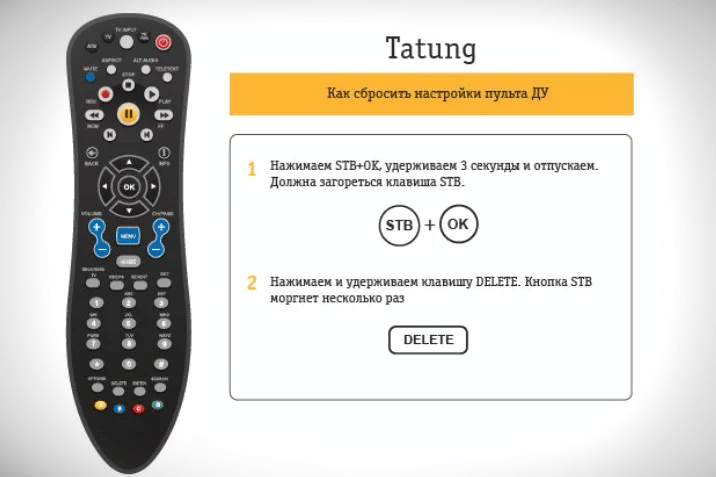








Pedro